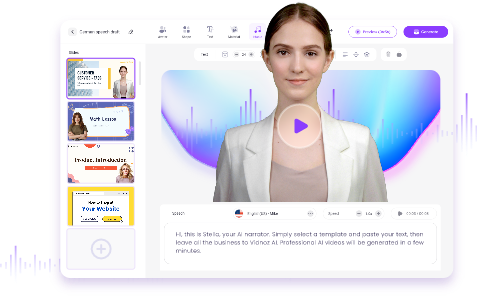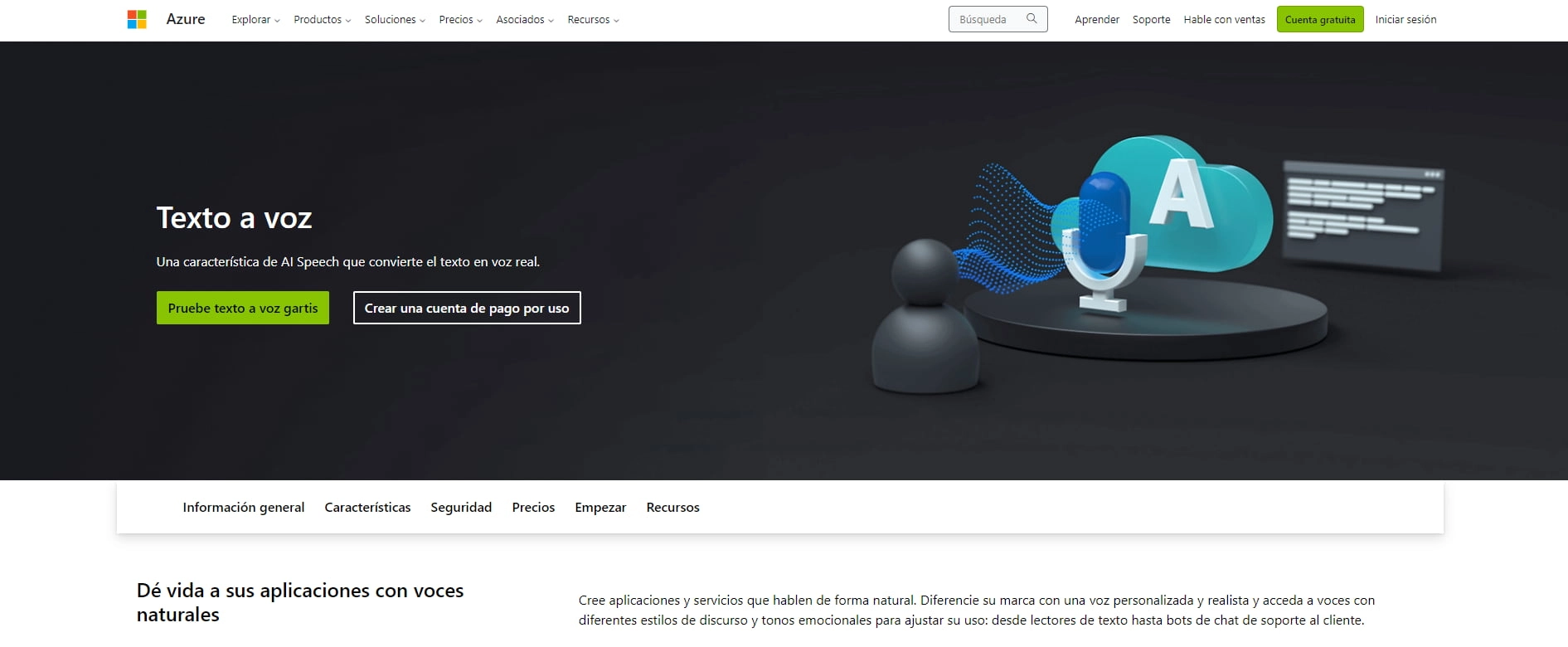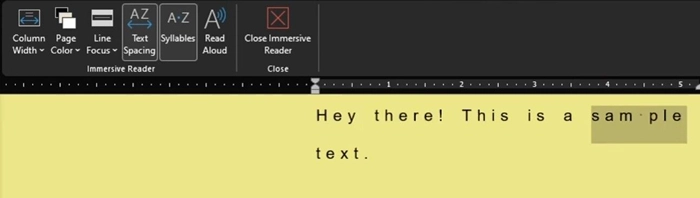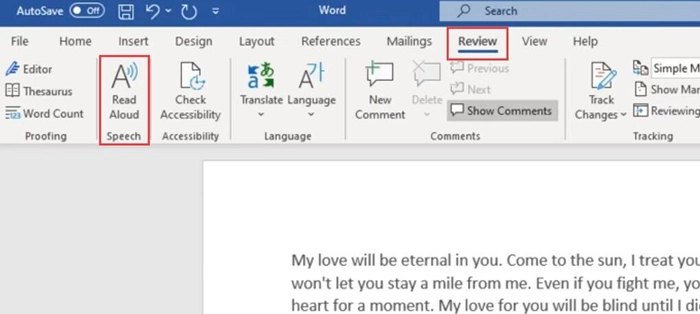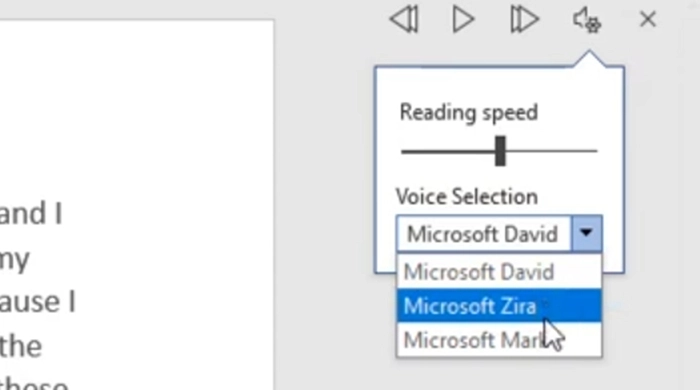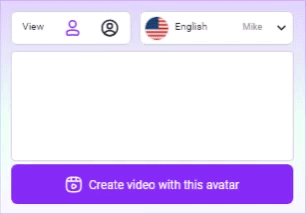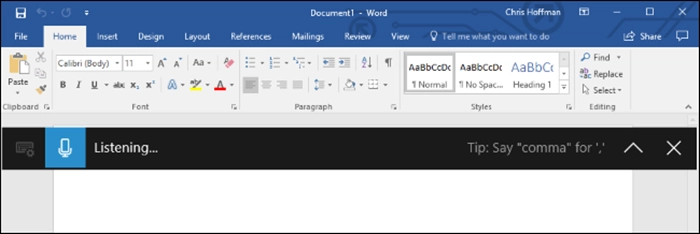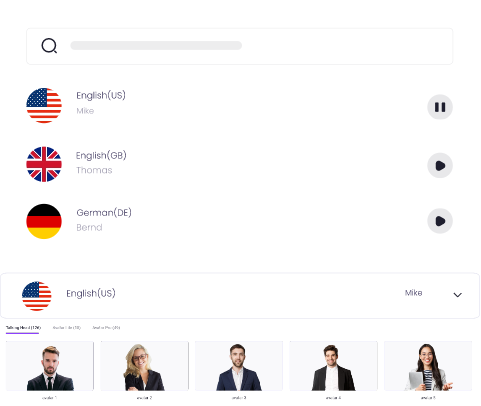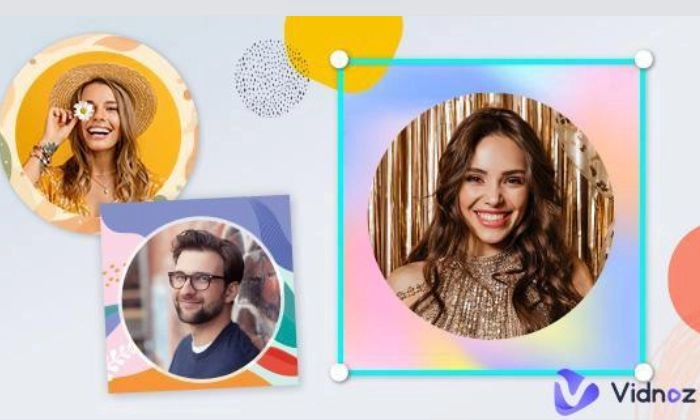¿Quieres leer tu ensayo en voz alta en Word sin la interferencia de complementos o software de terceros? Este artículo te mostrará 2 lectores de texto a voz predeterminados de Microsoft Word para leer tus textos en voz alta: el Lector inmersivo y la función 'Leer en voz alta' (para Microsoft Word 365, Microsoft Word 2019 o superior).
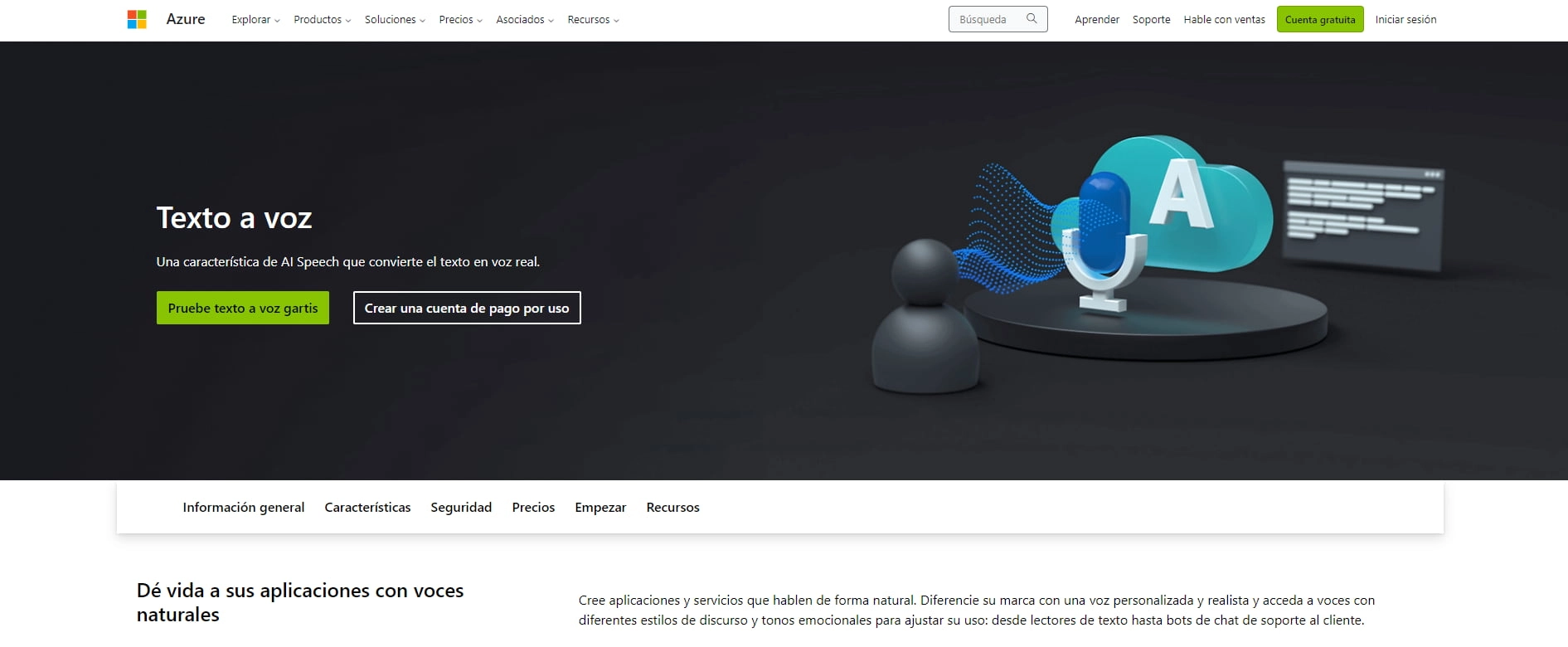
Una cosa que debemos mencionar a nuestros lectores es que la función de texto a voz no es tan buena como se podría pensar, en lo que respecta al tono, velocidad y la capacidad para reconocer la puntuación. Este artículo proporcionará otra herramienta profesional de Texto a Voz impulsada por la inteligencia artificial que ofrece un rendimiento más natural.
- En esta página
-
¿Cómo usar el Texto a Voz de Microsoft Word?
¿Cómo usar el Lector inmersivo para leer en voz alta tu contenido?
¿Cómo usar la función Leer en voz alta para convertir Texto de Word a Voz?
-
¿Cómo leer en voz alta un documento de Word con herramientas online de Texto a Voz AI gratuitas?
¿Cómo usar una herramienta online de IA de texto a voz para leer documentos de Microsoft Word?
-
Convertir Voz a Texto en Microsoft Word
-
Consejo adicional: Descarga Voces para Leer en Voz Alta de Microsoft Word
-
Conclusión
¿Cómo usar el Texto a Voz de Microsoft Word?
El Texto a Voz de Microsoft Word ofrece 2 métodos diferentes para que los usuarios puedan leer el contenido en voz alta automáticamente.
- El primer método que debes conocer es el Lector inmersivo.
¿Cómo usar el Lector inmersivo para leer en voz alta tu contenido?
Paso 1. En primer lugar, debes abrir un documento de Word.
Paso 2. De todas las pestañas en el panel de control, elige 'Ver' > 'Lector inmersivo' para abrir otra ventana que lea automáticamente tu documento de texto.

Paso 3. Luego es el momento de personalizar los detalles de tu lector. Puedes redefinir el color de este panel, decidir el tipo de 'Foco de línea', por último, puedes configurar las 'Sílabas' para llenar el discurso con más emoción.
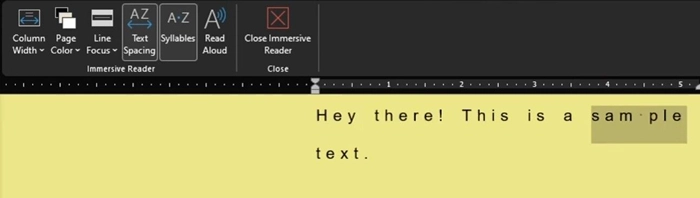
- El segundo método es un botón incorporado en la pestaña 'Revisar', que dice 'Leer en voz alta'.
¿Cómo usar la función Leer en voz alta para convertir Texto de Word a Voz?
Paso 1. Abre un documento de Word.
Paso 2. Desde la barra de control superior, haz clic en 'Revisar' > 'Discurso de Leer en voz alta'.
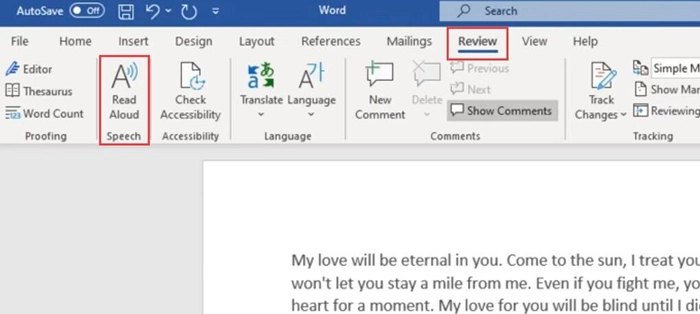
Paso 3. Entonces aparecerá una pequeña barra flotante que te permitirá elegir la velocidad y la voz del Texto a Voz de Microsoft Word.
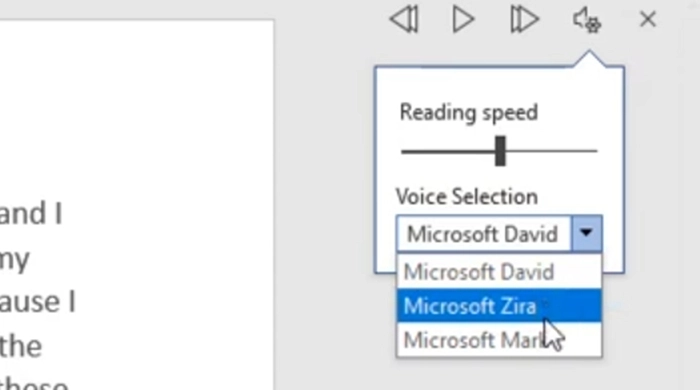
Paso 4. Una vez que hayas configurado todos los detalles, puedes hacer clic en el botón del medio para reproducir el Texto a Voz ahora.
Pros
- Ambas herramientas de Texto a Voz están integradas en Microsoft Word y no tienen ningún costo.
- Las herramientas son fáciles de encontrar, usar y desactivar.
- Se ofrecen opciones personalizadas para el Texto a Voz.
Cons
- El habla es entrecortada.
- El habla no puede reconocer exclamaciones, comas y otros signos de puntuación muy bien.
- El habla es robótica.
- El habla producida no puede leer el contexto.
Nota: Los lectores de texto a voz tradicionales están algo desactualizados. No pueden detectar la emoción del contexto ni el énfasis en las frases. Para que el texto a voz en inglés suene como humano, necesitas la ayuda de herramientas de inteligencia artificial.
¿Cómo leer en voz alta un documento de Word con herramientas online de Texto a Voz AI gratuitas?
¿Por qué elegir herramientas de Texto a Voz AI en lugar de los lectores de texto gratuitos de Microsoft? Si tienes requisitos en cuanto a la calidad de tu documento de audio de texto a voz, como la fluidez, el acento, el tono y el ritmo, o si deseas texto a voz para iPhone. Entonces puedes sentirte muy decepcionado, ya que Microsoft no integra ninguna tecnología de inteligencia artificial en sus funciones secundarias.
No te preocupes, las herramientas de inteligencia artificial aparecen como setas después de la lluvia. Simplemente elige una gratuita y práctica como Texto a Voz de Vidnoz, y obtendrás los documentos de audio de Texto a Voz óptimos que se leen automáticamente.
¿Cómo usar una herramienta online de IA de texto a voz para leer documentos de Microsoft Word?
Paso 1. Ve a Texto a Voz IA de Vidnoz para comenzar de forma gratuita.
Paso 2. Regístrate ahora para desbloquear hasta 5000 bytes de tu contenido.
Paso 3. Copia y pega el contenido de tu documento de Word en el campo de entrada de Vidnoz Texto a Voz.

Paso 4. Haz clic en el botón 'Reproducir' para escuchar tu archivo de audio. También puedes descargar este archivo en formato MP3 de forma gratuita.
Las características principales de Vidnoz AI Texto a Voz:
- Algoritmos de IA respaldados por bases de datos que analizan fácilmente las oraciones.
- Lee con el tono, el ritmo y la velocidad adecuados.
- Reconocimiento perfecto de la puntuación: comas, signos de exclamación y de interrogación.
- Totalmente gratuito para usar y descargar.
- El clonador de voz con IA para convertir texto a voz con tono de las celebridades.
Vidnoz promete la entrega más natural de tus textos. Lee libros de cuentos, ensayos y guiones de películas con la emoción adecuada. Asigna tus tareas de texto a voz a Vidnoz y no te decepcionará.
Convertir Texto en Video con IA - GRATIS
¡Un sólo clic para crear videos de alta calidad a partir de PDF, PPT y URLs!
Convertir Voz a Texto en Microsoft Word
Si deseas dictar algo rápidamente en tu documento de Word, puedes probar la función de Voz a Texto. Microsoft Word escribirá lo que digas.
Atajo de voz a texto en Word:
Win + H
El tutorial para convertir voz a texto en Microsoft Word:
Paso 1. Para usar esta función de dictado, primero debes configurar tu micrófono en tu PC. Después de asegurarte de que esté perfectamente conectado a tu PC, ve a la página de prueba de micrófono de Vidnoz para verificar el rendimiento.
Paso 2. Ahora, abre tu documento de Word y presiona Win + H para comenzar a dictar.
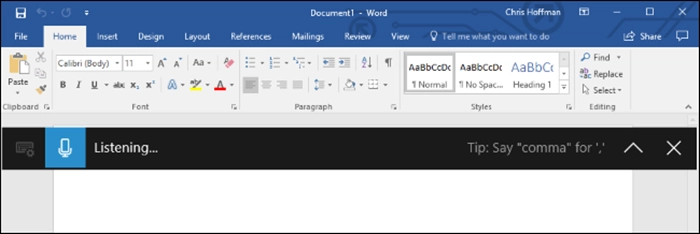
Revisión de esta función:
El rendimiento de esta función de dictado por defecto es bastante común para algunos usuarios avanzados. Especialmente cuando desean hacer Texto a Voz para TikTok y otros escenarios de usuario. Dado que comete muchos errores al realizar la transcripción de voz a texto. No es lo suficientemente inteligente como para reconocer acentos y jerga.
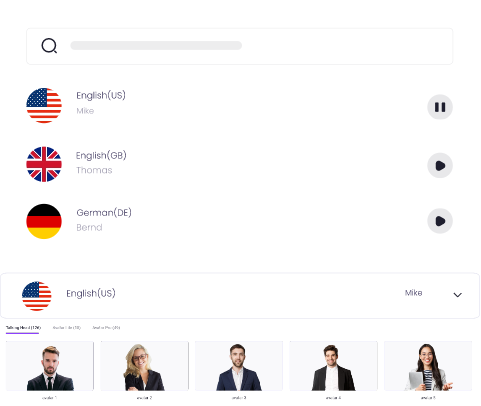
Crea videos con texto a voz de IA - GRATIS
Crea voces de texto a voz natural en varios idiomas, acentos y etnias. ¡Pruébalo gratis ahora!
Consejo adicional: Descarga Voces para Leer en Voz Alta de Microsoft Word
Esta parte es para aquellos que tienen demandas adicionales sobre 'Voces de Lectura en Voz Alta' e 'Idiomas de Lectura en Voz Alta'. Si los lectores encuentran que las voces y los idiomas en Microsoft Word son bastante limitados, deben recurrir a otra herramienta de Texto a Voz, ya que no hay una forma sencilla de ampliar la galería de voces en Word.
Solución alternativa: Puedes visitar la página web de Texto a Voz de Vidnoz para aprovechar sus múltiples voces e idiomas alimentados por inteligencia artificial.
Clonar voces de famosos y cualquier persona con IA - Gratis
Imita las voces de famosos de manera rápida y gratuita.
Clona cualquier voz con IA y descarga el audio gratis.
Genera voces en más de 140+ idiomas automáticamente.
Clonar Voz con IA
Conclusión
Este artículo está dirigido a aquellos que están interesados en la función nativa de Texto a Voz de Microsoft Word. Si buscas una herramienta gratuita y predeterminada que no requiera descarga ni instalación, entonces esta herramienta es perfecta para ti. Pero si deseas algo más y exiges discursos de mayor calidad, como texto a voz natural, fluido y realista, Texto a Voz de Vidnoz AI es la mejor opción de inteligencia artificial para alternar con el Texto a Voz de Microsoft Word, incluso crear todo tipo de videos como video de talking avatar.